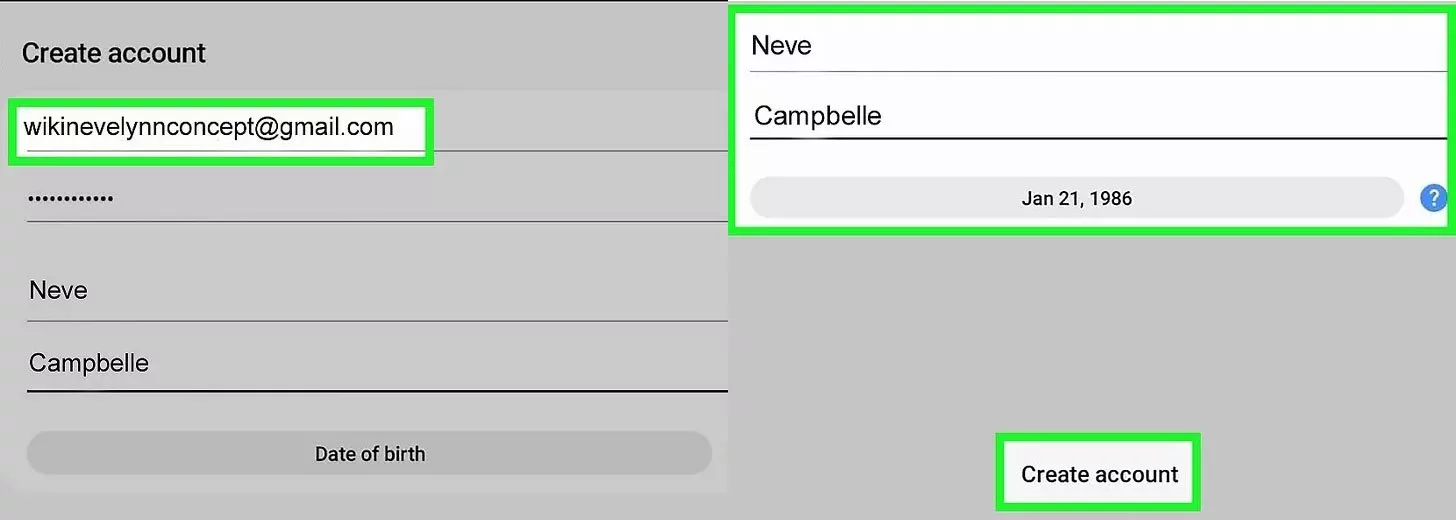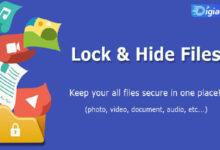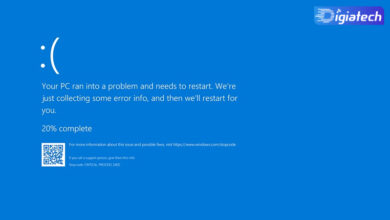آموزش ساخت اکانت سامسونگ در انواع گوشی ها و کامپیوتر
با آموزش ساخت اکانت سامسونگ در انواع گوشی ها و کامپیوتر تا انتها این مقاله همراه دیجیاتک باشید زیرا که حساب کاربری سامسونگ امکان استفاده از برخی اپلیکیشن های خاص این شرکت مثل SmartThings را فراهم می سازد و به افراد اجازه می دهد تا اطلاعات خود را در میان دستگاه های مختلف همگام سازی نمایند.
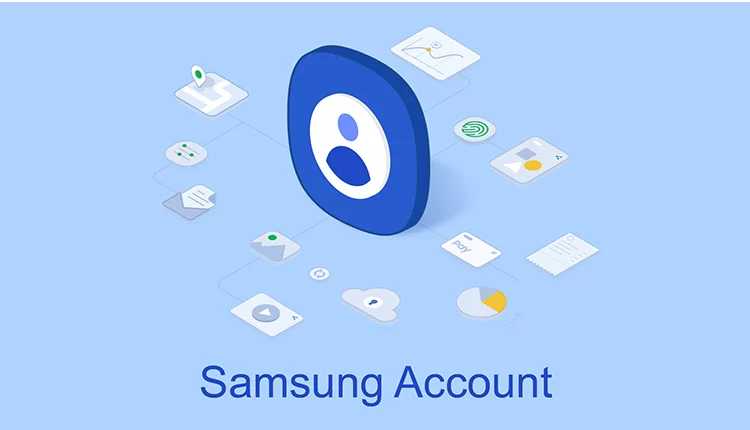
اگر گوشی سامسونگ جدیدی خریدهاید، بهتر است پیش از هر کاری حساب سامسونگ برای خودتان بسازید تا از حداکثر امکانات گوشی برخوردار شوید.
بهجز اندروید نصبشده در گوشیهای پیکسل که آن را بههمان شکلی که گوگل توسعه داده است میبینیم،
بیشتر سازندگان گوشیهای هوشمند اندرویدی، برای هویت دادن به محصولاتشان از رابطهای کاربری اختصاصی با امکانات و قابلیتهای اضافهتر و خاصتر استفاده میکنند.
همانند سرویسها و قابلیتهای گوگل در اندروید که استفادهی کامل از آنها به اکانت گوگل نیاز دارد، بخشی از امکانات رابطهای کاربری گوناگون در گرو ساخت اکانت شرکت سازندهی گوشی هوشمند خواهد بود.
بدون اکانت بعضی از امکانات و کارایی اپلیکیشنها بلااستفاده میماند و حتی برخی قابلیتهای مهم گوشی مانند بکاپ ابری از اطلاعات و ردیابی گوشی کار نمیکنند؛
بنابراین بهتر است که حساب مرتبط را ایجاد کنید.
ساختن اکانت سامسونگ چه مزایایی دارد؟
با ساخت سامسونگ اکانت در گوشیها و تبلتهای گلکسی و وارد شدن به سامسونگ اکانت از مزایایی بهرهمند خواهید شد که در ادامه به تعدادی از آنها اشاره شده است:
- پشتیبانگیری و همگامسازی خودکار از دادهها و اپلیکیشنها بهصورت ابری با امکان بازیابی کامل اطلاعات در دستگاه جدید
- فعالشدن قابلیت ردیابی گوشی با امکان ردیابی در حالت خاموش، قفلگذاری یا حذف قفل، بکاپ و دریافت دادههای مهم و پاک کردن اطلاعات دستگاه از راه دور
- دسترسی و دانلود اپلیکیشن از Galaxy Store و شخصیسازی ظاهر رابط کاربری با دسترسی به فروشگاه Galaxy Themes
- قابلیت دریافت تماس و پیام و امکان از سرگیری وظایف در گوشی، لپتاپ و تبلتهای متصل به اکانت سامسونگ
- دریافت محتوای شخصیسازیشده براساس فعالیت کاربر و یادگیری نحوهی استفاده از گوشی بهمنظور ارائه تجربه کاربری کارآمدتر
- دسترسی به برخی از سرویسها و اپلیکیشنهایی چون دستیار صوتی بیکسبی و اپلیکیشن مدیریت رمزعبور Samsung Pass
- امکان استفاده از قابلیت پوشه امن (Secure Folder) که فضایی کاملاً مجزا از فضای اصلی گوشی برای استفاده از نسخهی دوم اپلیکیشنها و نگهداری از دادههای حساس و محرمانه فراهم میکند
ساخت اکانت سامسونگ در موبایل و تبلت
یکی از آسانترین روشها برای ساخت اکانت سامسونگ، استفاده از امکانات در نظر گرفته شده داخل تنظیمات گوشیها و تبلتهای این شرکت است.
برای انجام چنین کاری تنها کافی است تا مسیر زیر را دنبال کنید.
- وارد اپلیکیشن Settings (آیکن چرخدنده) در موبایل یا تبلت خود شوید.
- در صفحه تنظیمات از میان موارد نمایش داده شده به قسمت Accounts and backup مراجعه کنید.
- در صفحه Accounts and backup گزینه Accounts را از بالای صفحه انتخاب نمایید.
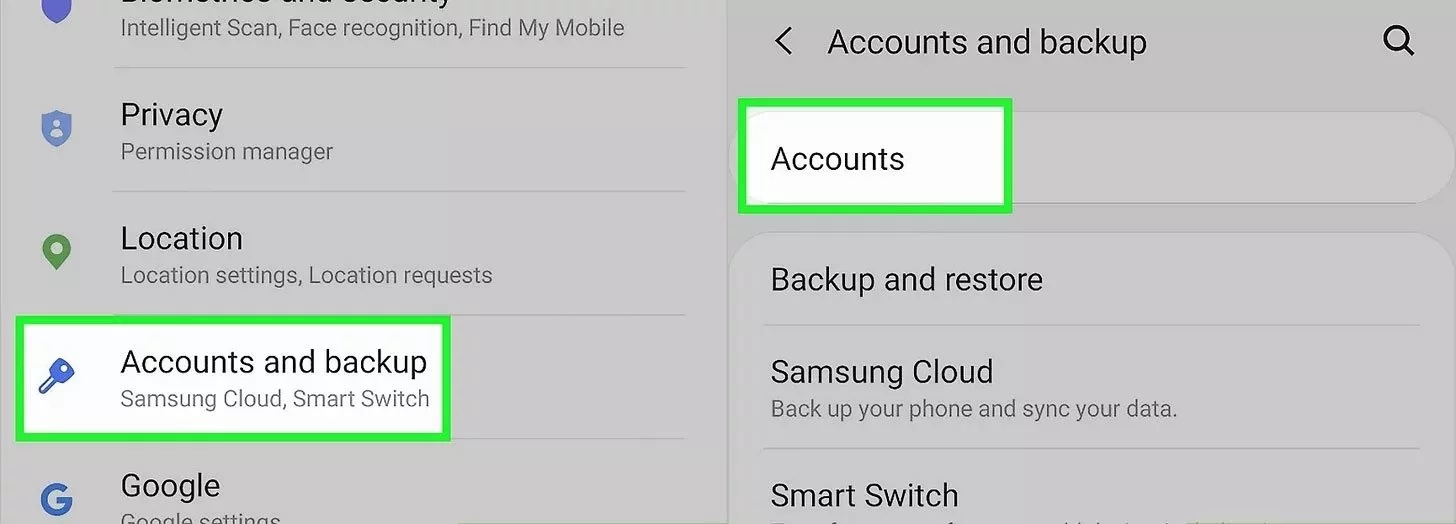
- داخل صفحه بعدی روی گزینه Add account که با آیکن «+» مشخص شده است، بزنید.
- حالا از میان موارد موجود، گزینه Samsung account را انتخاب کنید.
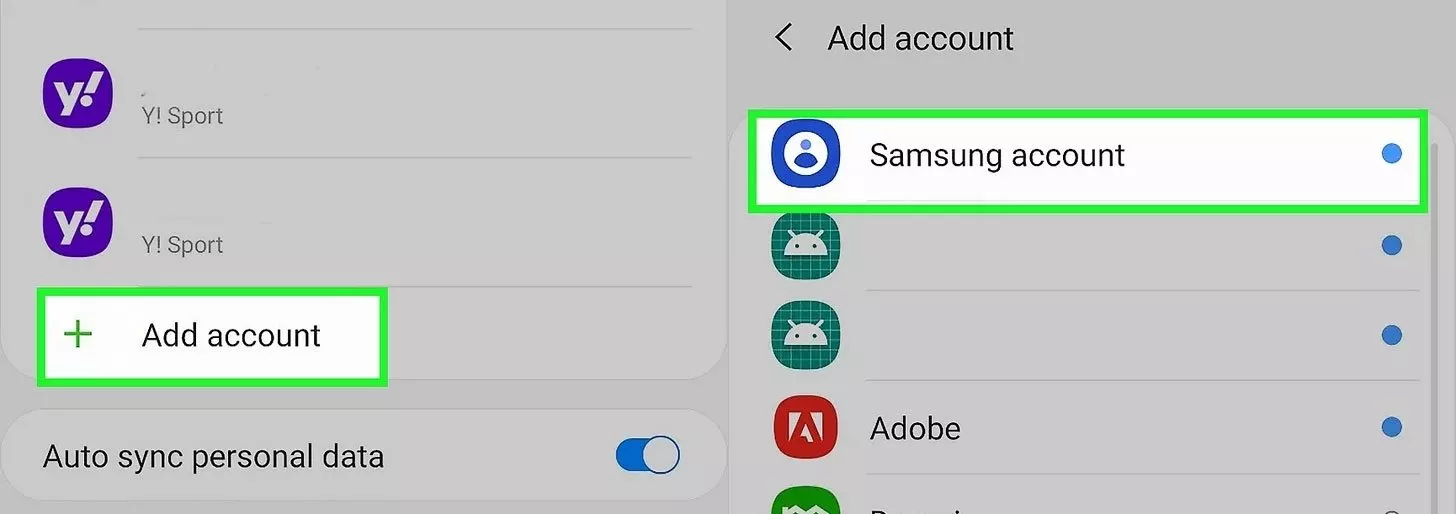
- در صفحه جدید، روی گزینه Create account مطابق تصویر پایین بزنید. این گزینه در پایین کلید Next و روبهروی عبارت Find ID است.
- برای ادامه کار تیک گزینههای لازم را بزنید و کلید Agree را لمس کنید. گزینههای غیر ضروری با عبارت Optional مشخص شدهاند.
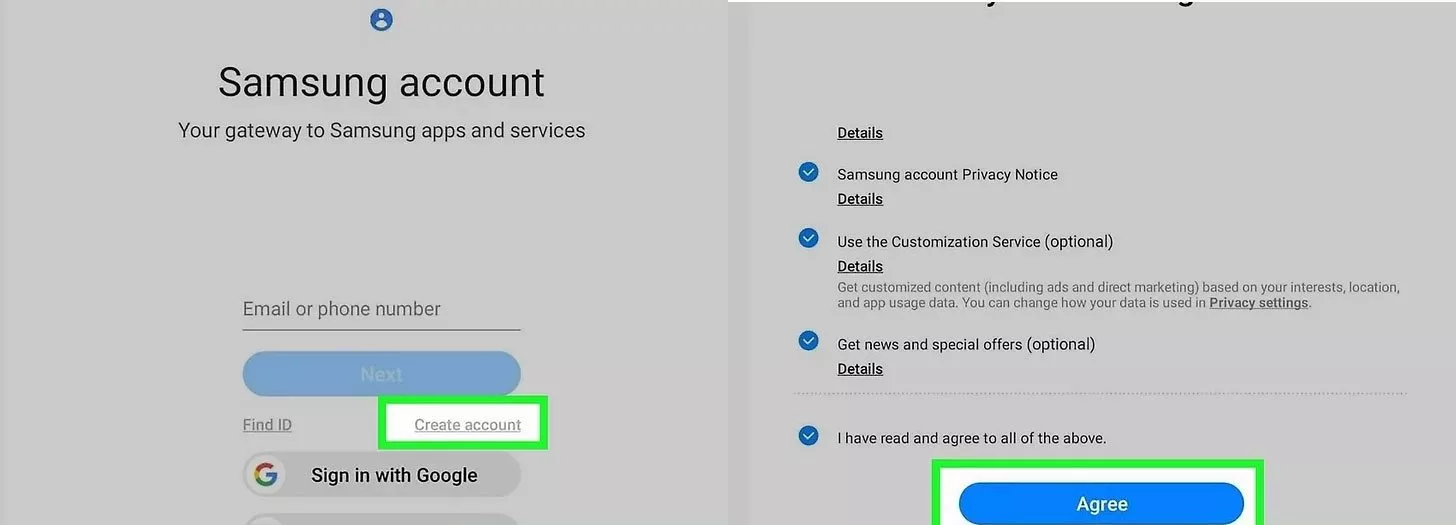
- داخل صفحه Create account ابتدا در اولین کادر آدرس ایمیل خود را وارد کنید. توجه کنید که آدرس ایمیل واردشده بعداً بهعنوان نام کاربری شما شناخته خواهد شد.
- سپس در کادر دوم رمز عبور حساب کاربری را وارد نمایید. در صورت علاقه میتوانید از اثرانگشت یا عنبیه هم برای تأیید رمز عبور خود استفاده کنید.
- در کادرهای بعدی نام و تاریخ تولد خود را مشخص کنید.
- پس از واردکردن تمامی موارد خواستهشده، روی کلید Create account در پایین صفحه بزنید و پس از آن در صورت نمایش صفحهای، روی گزینه Next بزنید.
- اکنون یک کد تأیید از طریق ایمیل یا شماره همراه برای شما ارسال خواهد که با واردکردن آن، حساب کاربری فعال میشود.
ایجاد حساب کاربری سامسونگ در کامپیوتر
خوشبختانه بدون دسترسی به گوشیها و تبلتهای سامسونگ هم میتوانید اقدام به ساخت اکانت سامسونگ کنید. به این منظور مراحل زیر را طی کنید.
- مرورگر دستگاه خود را باز کرده و به آدرس زیر مراجعه کنید.
samsung.com/us/account/signin
- حالا روی گزینه Create account بزنید. همچنین با انتخاب گزینه Sign in with Google میتوانید از حساب گوگل برای ساخت اکانت سامسونگ بهره بگیرید.
- برای ادامه کار روی گزینه Agree بزنید.
- پس از واردکردن اطلاعات خواسته شده از جمله ایمیل، رمز عبور و تاریخ تولد، روی کلید Next کلیک کنید. توجه داشته باشید که نیازی به واردکردن Zip Code نیست.
- اکنون در کادر Verification Code کد تأیید دریافتی توسط ایمیل را وارد کنید و روی گزینه Next بزنید.
گردآوری: دیجیاتک